下载
下载路径
- 官网:https://cn.ubuntu.com/
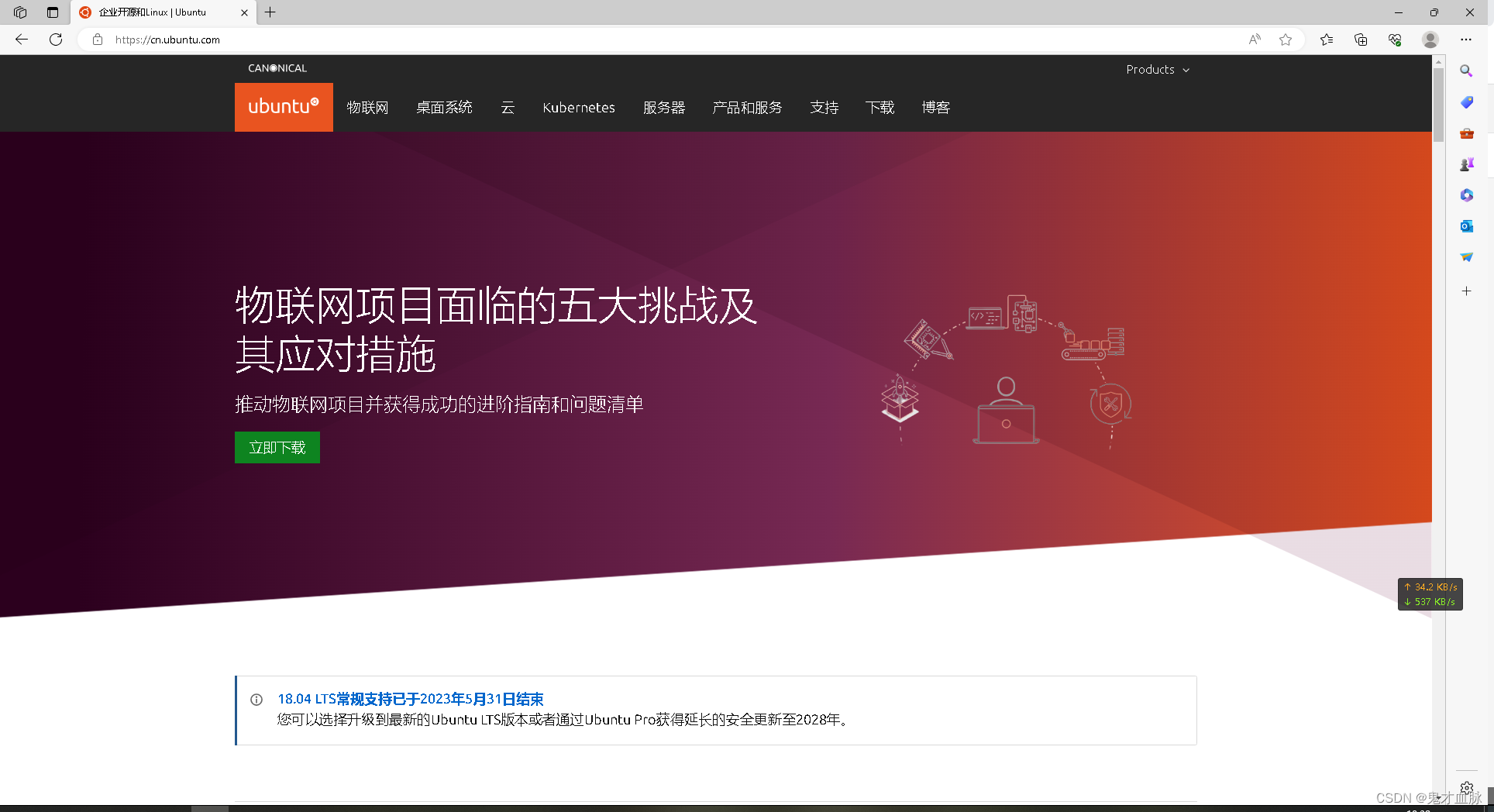
- 下载路径:https://cn.ubuntu.com/download
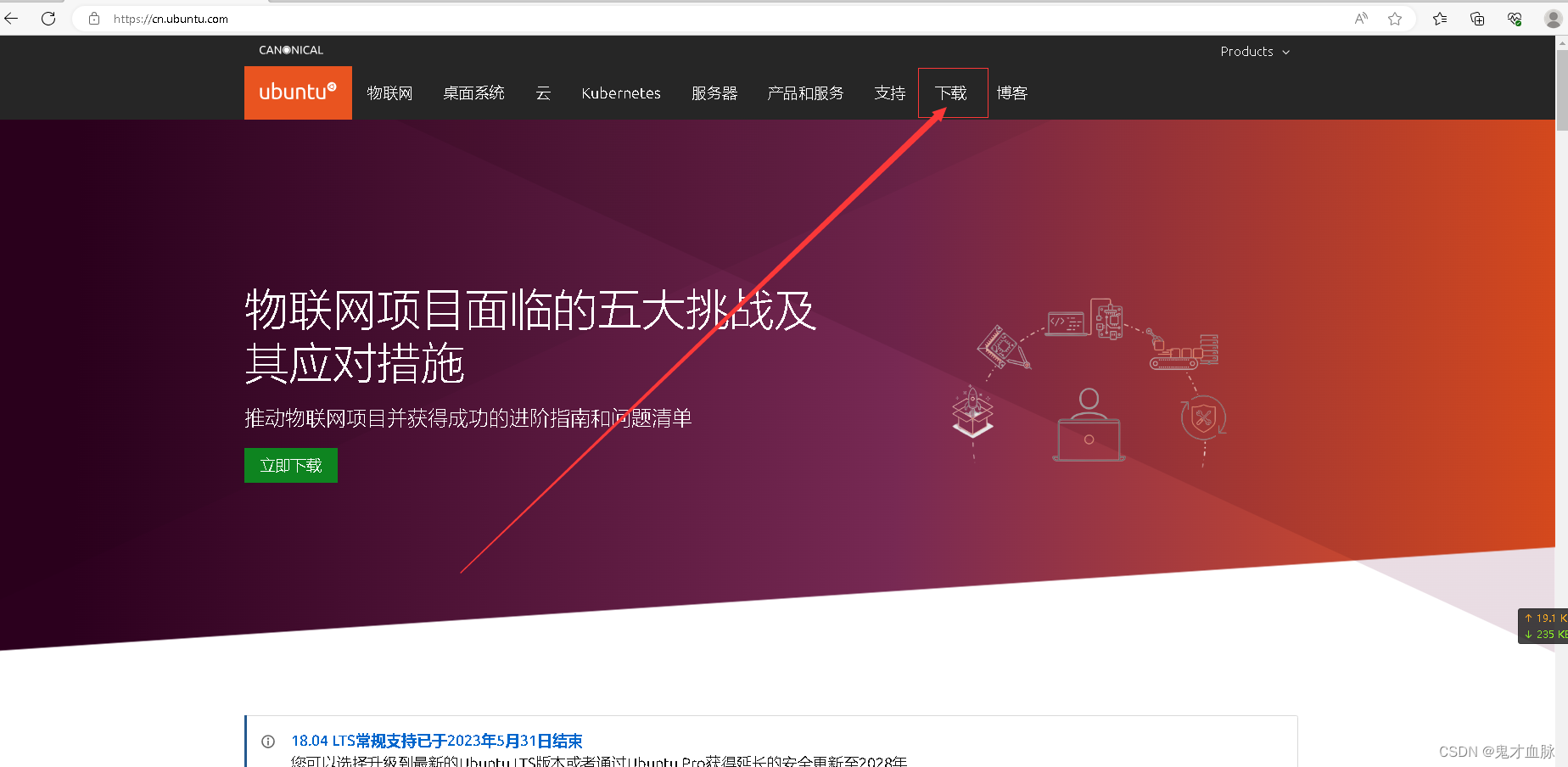
- 服务器:https://cn.ubuntu.com/download/server/step1
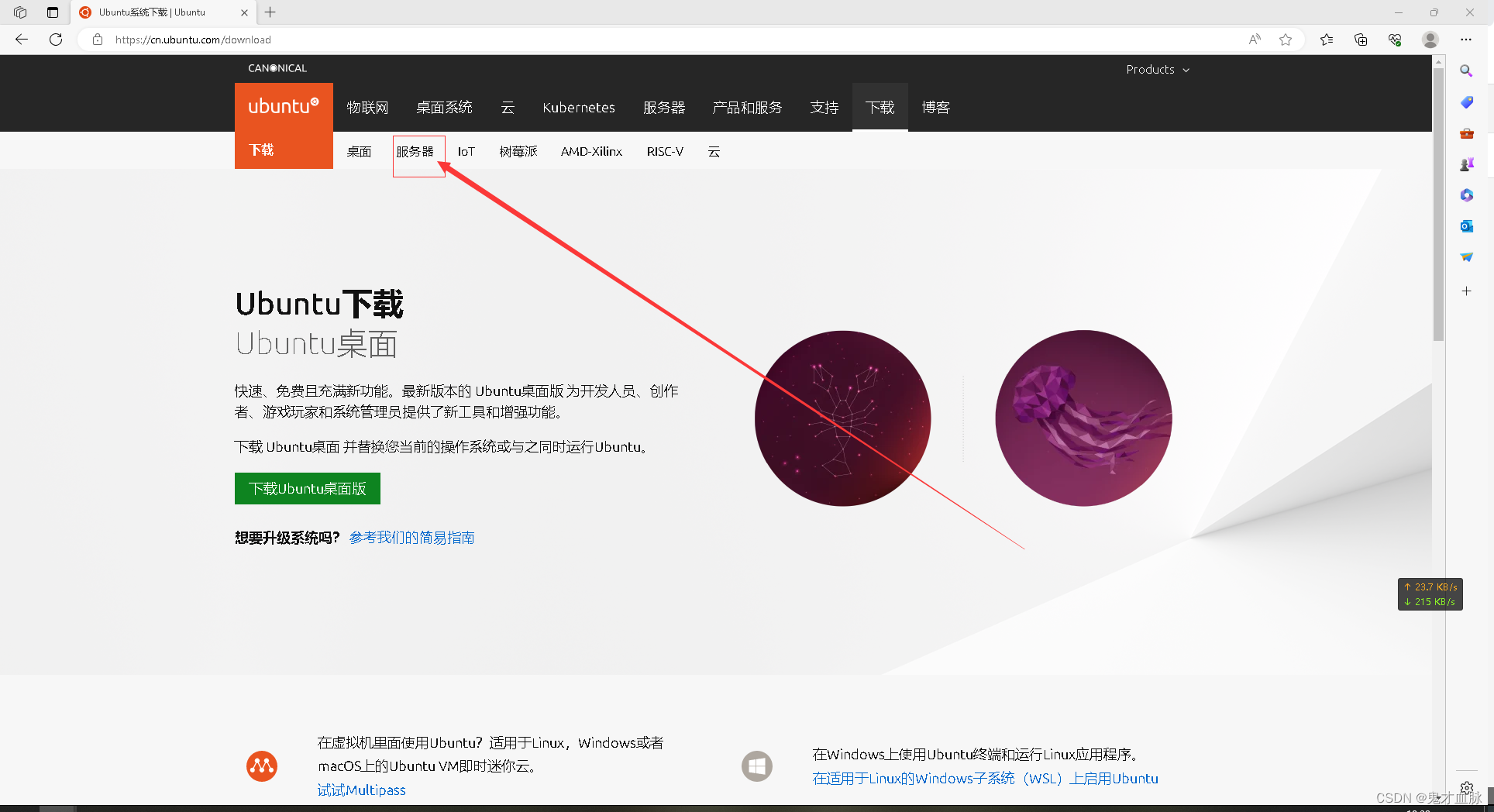
- 点击下载(22.04.3):https://cn.ubuntu.com/download/server/thank-you?version=22.04.3&architecture=amd64
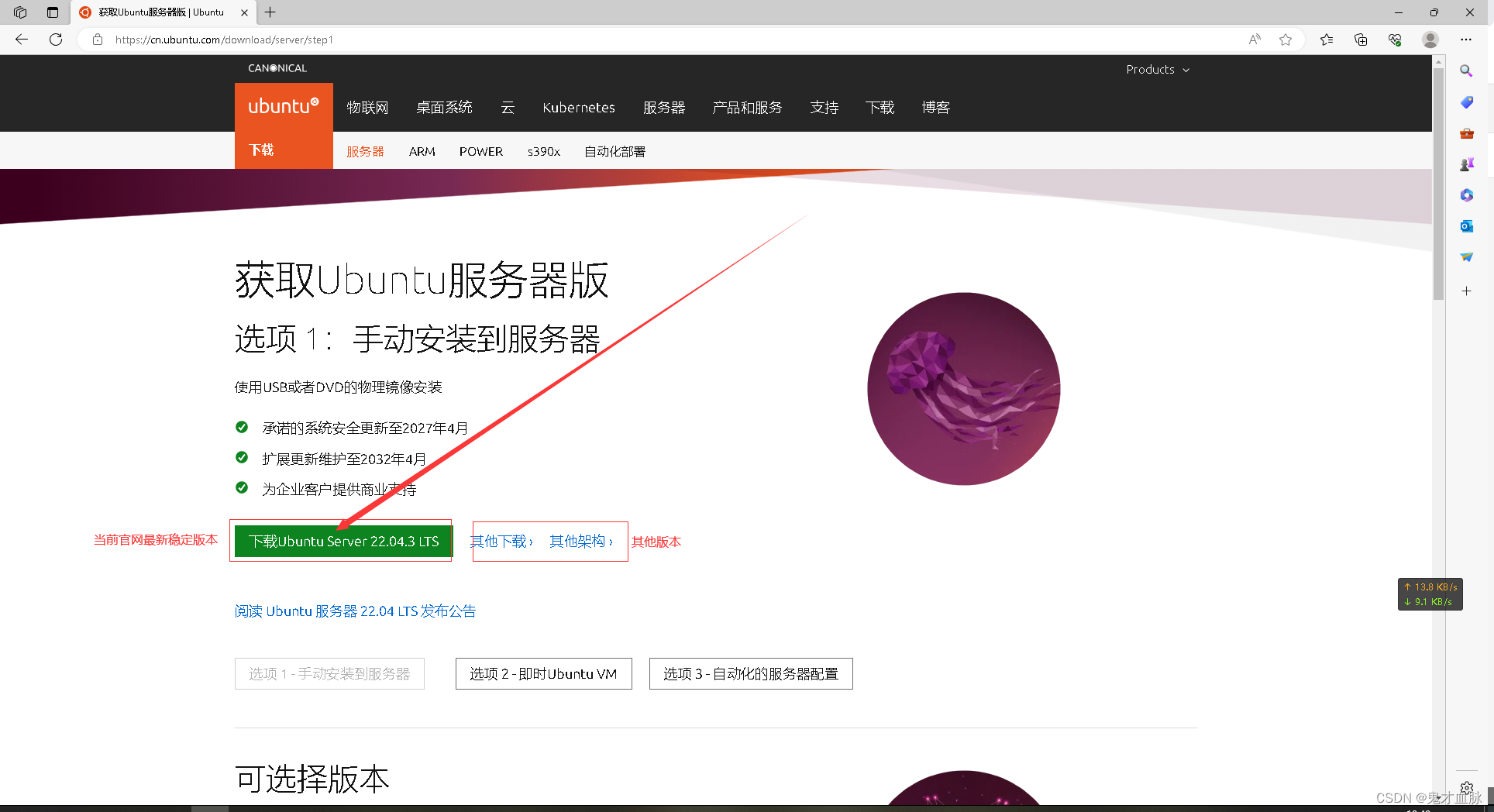
安装
默认选中“Try or Install Ubuntu Server”安装选项
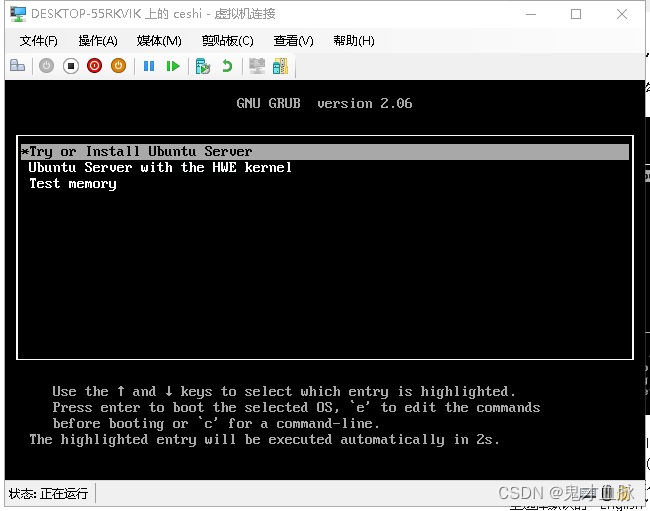
进入安装欢迎界面,键盘上下键选择安装语言,这里选择默认的“English”,回车确认:
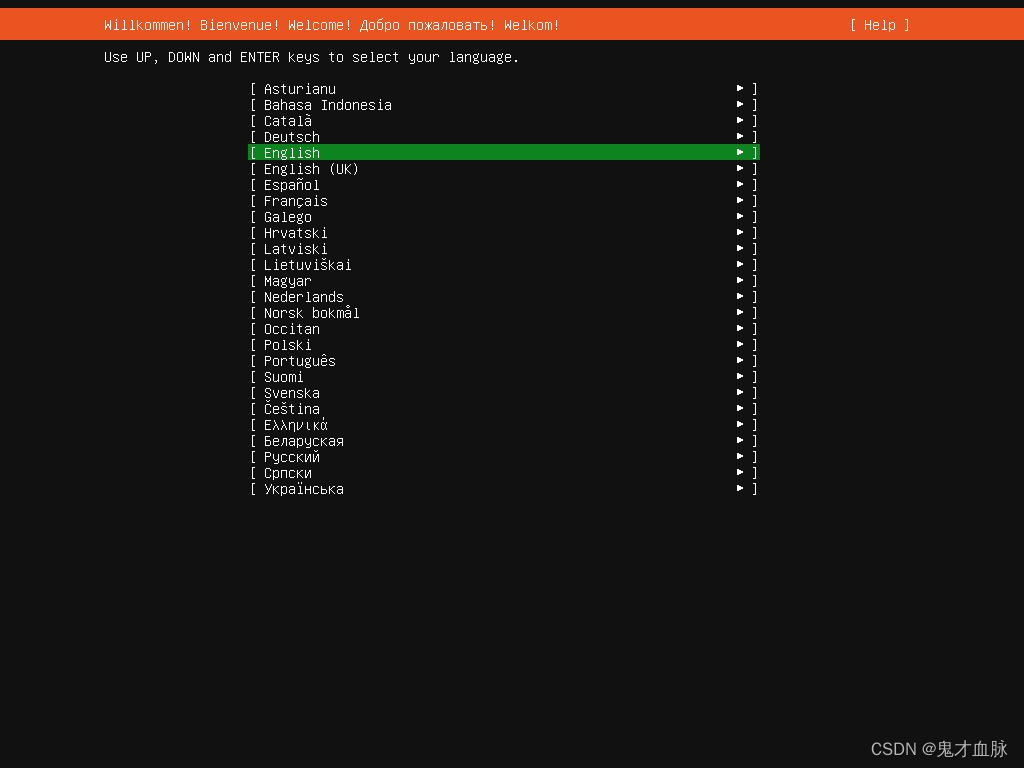
【最先版本无此步骤】否更新到新版本(Update to the new installer),者不更新并继续安装当前版本(Continue without updating),这里我们选默认的“Continue without updating”,回车确认:
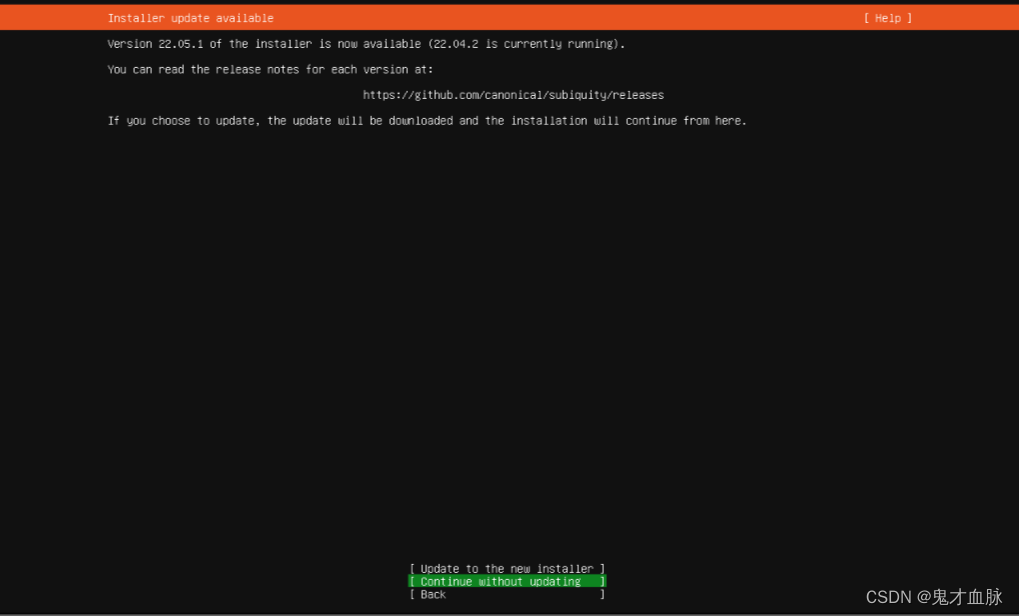
键盘配置,键盘上下键并按空格键或者回车,然后选择键盘布局(或者选择 Identify keyboard 让系统自动识别你的键盘布局),这里设置为 Chinese(或者也可以保留为默认的 English (US)),选中“Done”并回车确认:
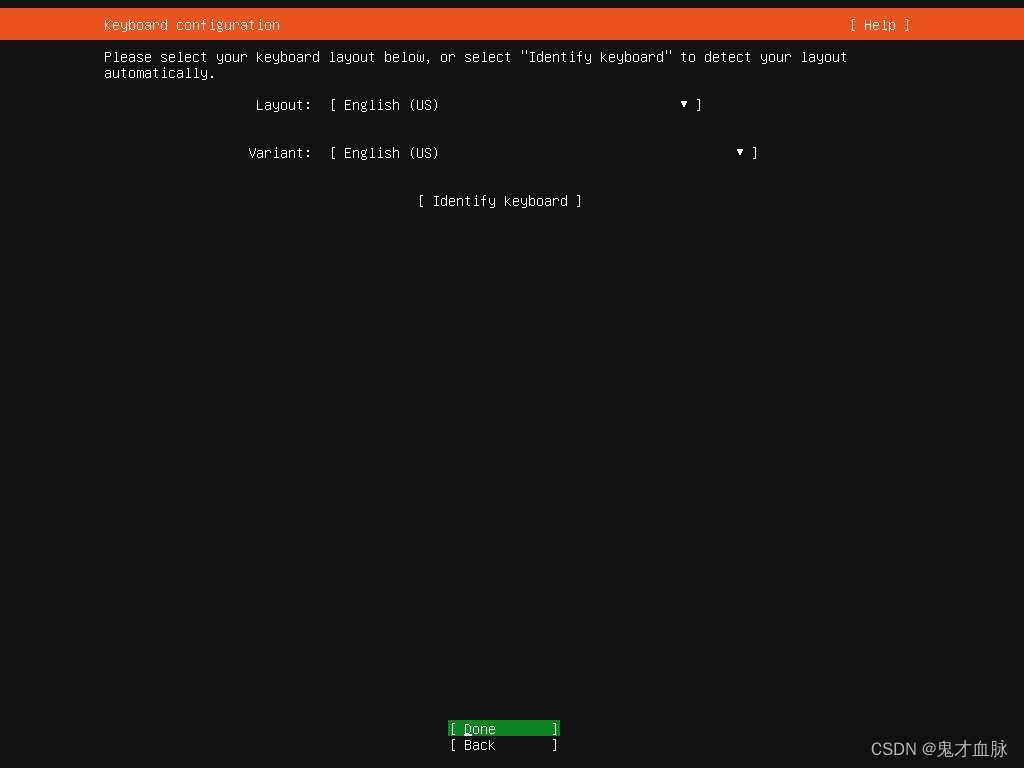
选择安装类型,默认 Ubuntu Server,或者选择Ubuntu Server (minimized) 最小安装为例,选中“Done”并回车确认:
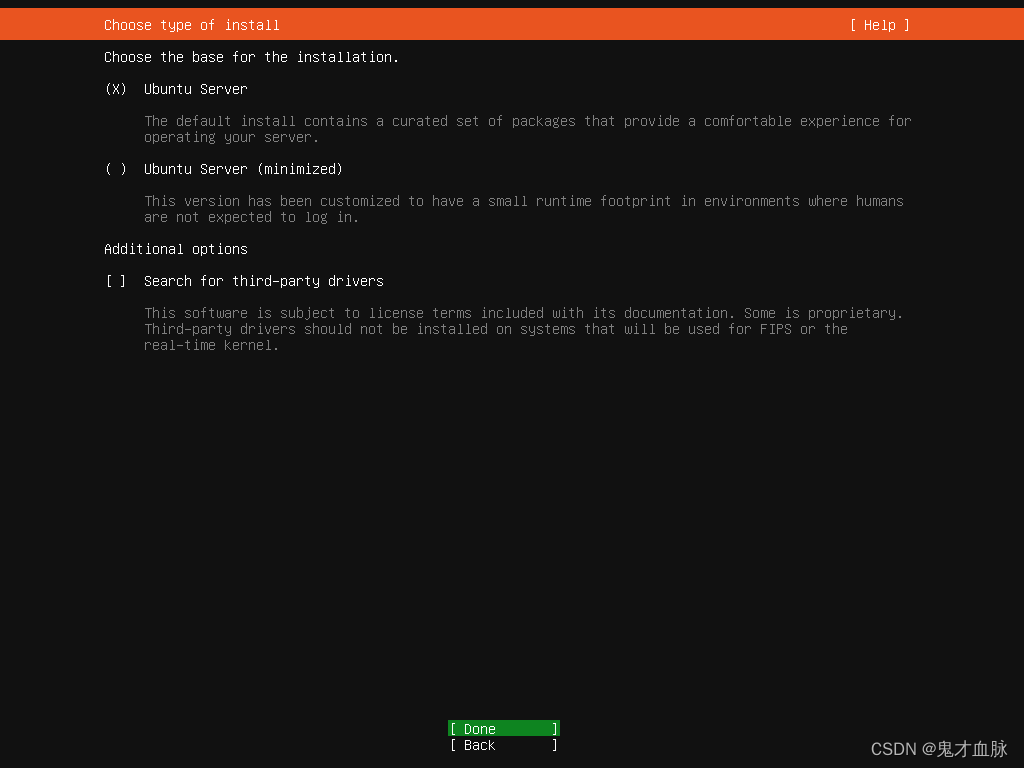
网络配置,默认 DHCP (自动获取 IP 地址):
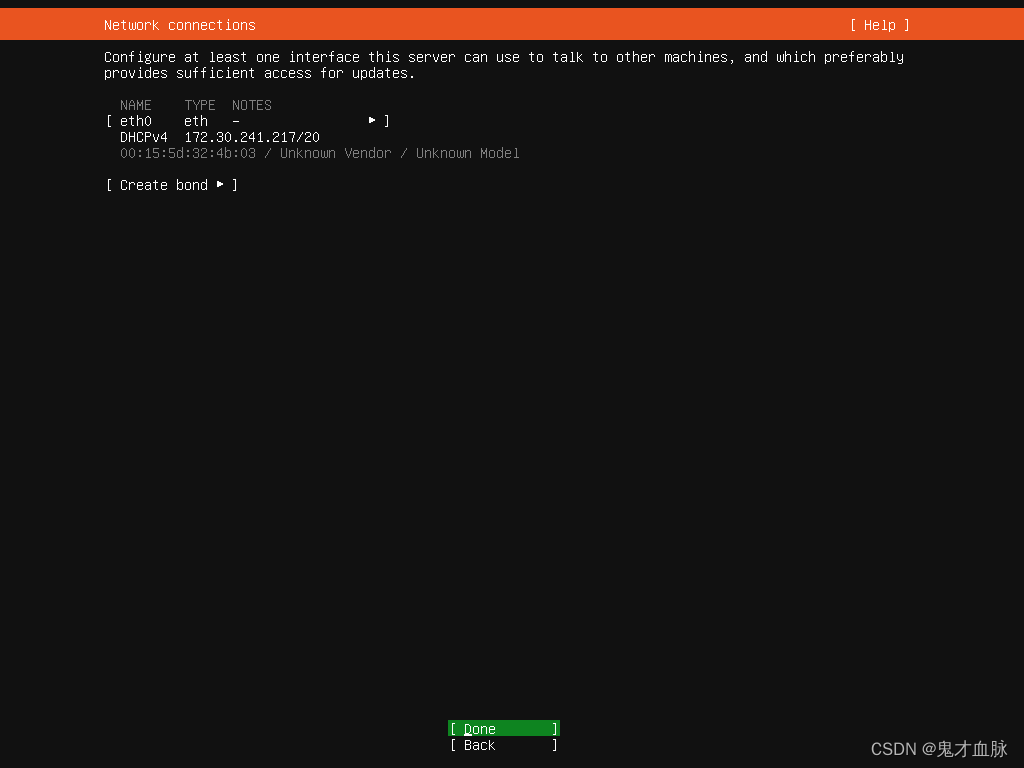
- 静态ip:键盘上下键选中“[ens32 eth - ▶ ]”,按空格键或回车弹出修改“Edit IPv4”选项,再次回车确认:
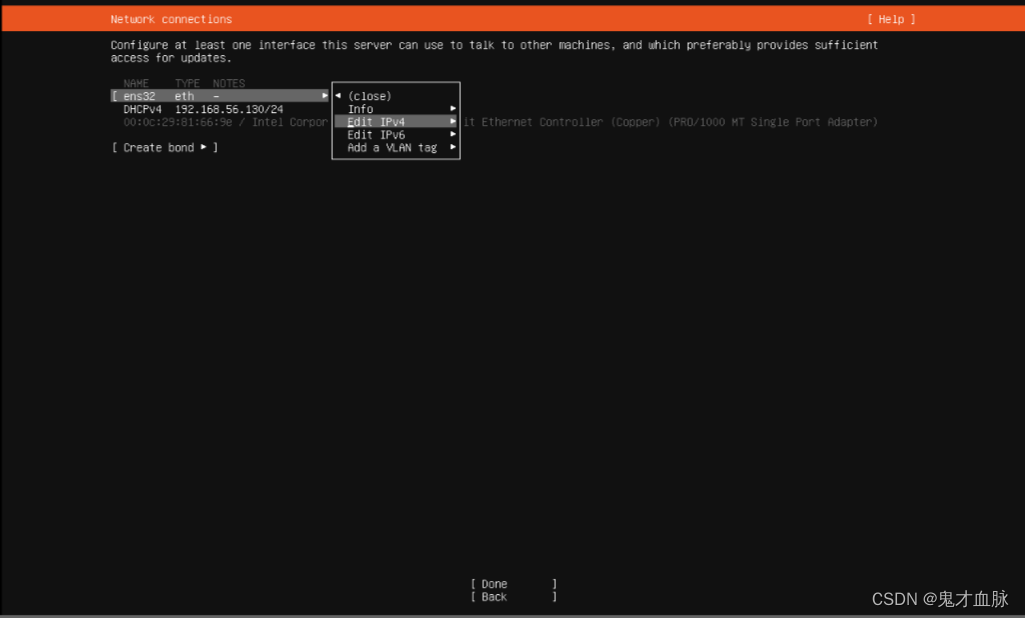
- IPv4 Method 选择 Manual 手动,回车:
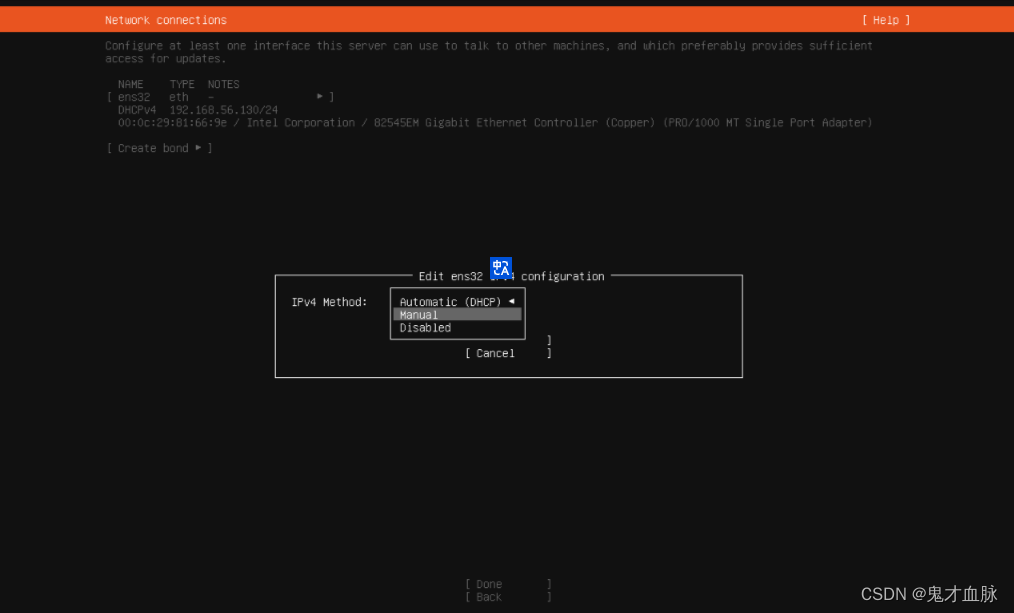
- 填写 Subnet(子网 CIDR)、Address(本机私有 IP 地址)、Gateway(网关 IP)、Name servers(命名服务器,也就是 DNS,多个用英文逗号分隔)、Search domains(搜索域),最后选中“Save”回车确认保存:
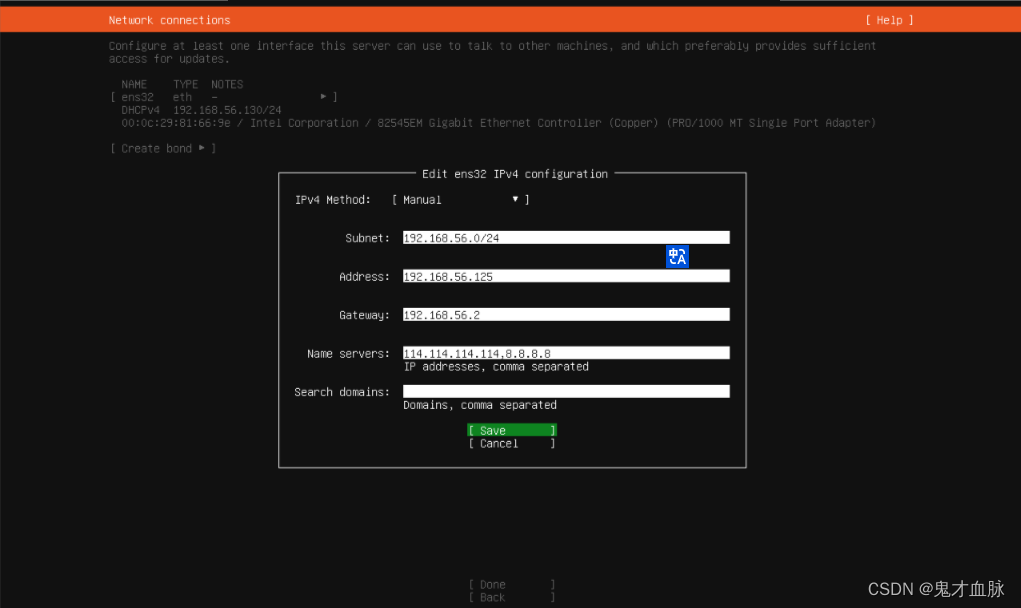
- ip6未操作
配置代理,默认http://cn.archive.ubuntu.com/ubuntu可替换为阿里云的开源镜像源https://mirrors.aliyun.com/ubuntu,选中“Done”并回车确认:
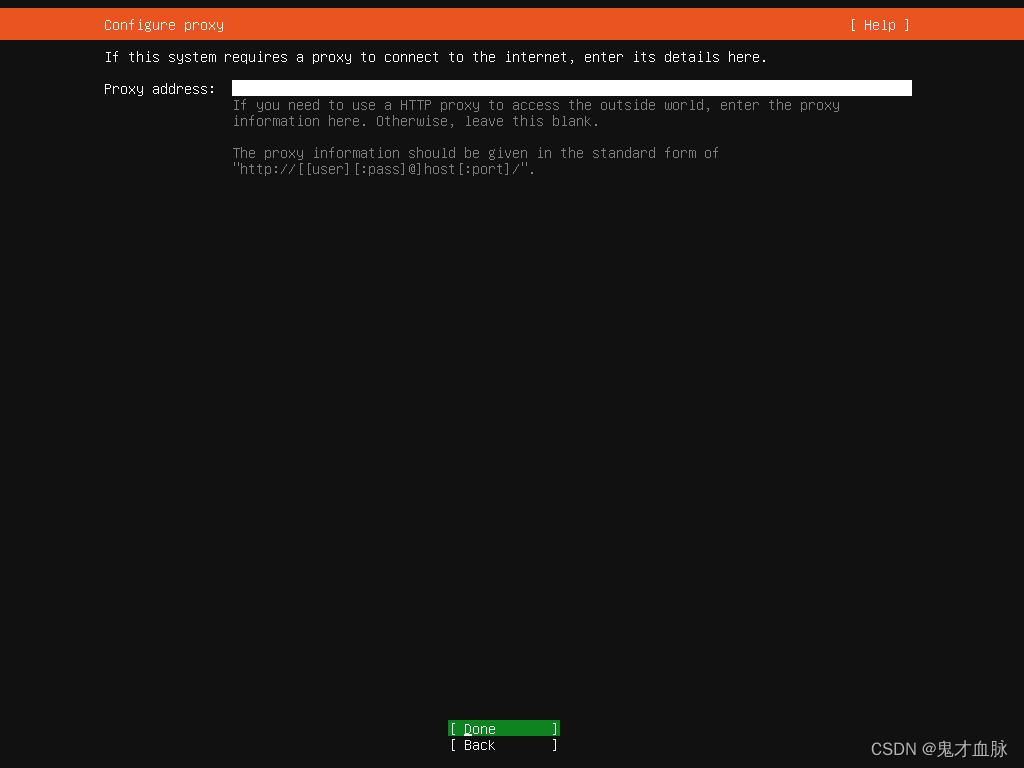
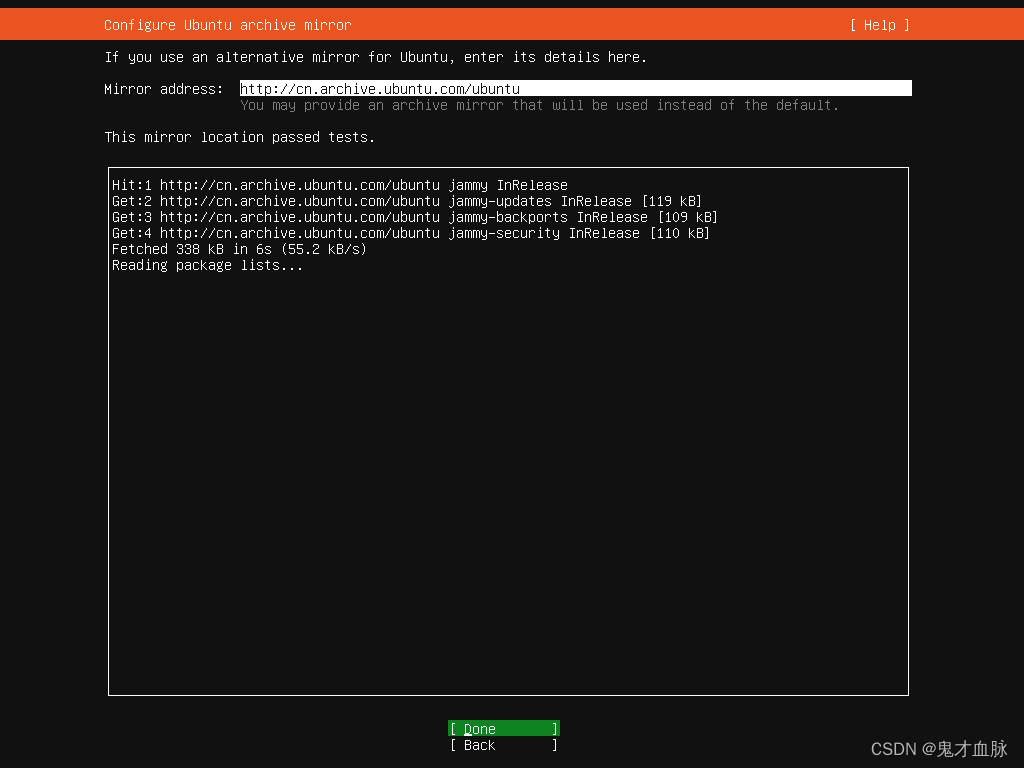
磁盘分区设置,保持默认,选中“Done”并回车确认:
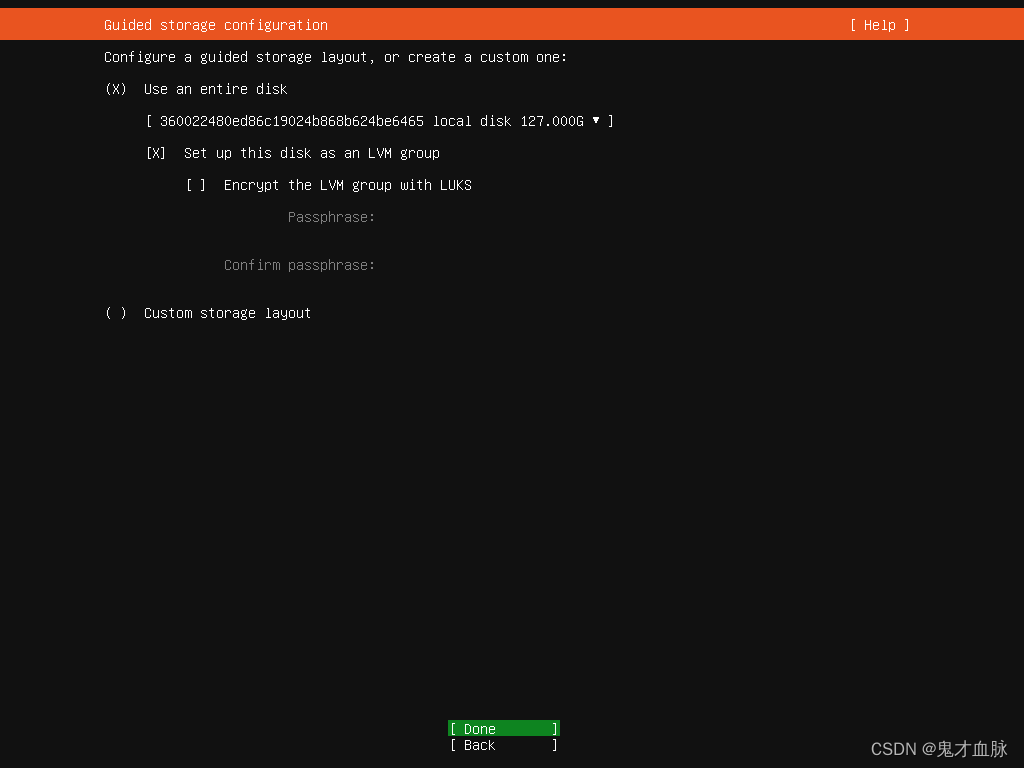
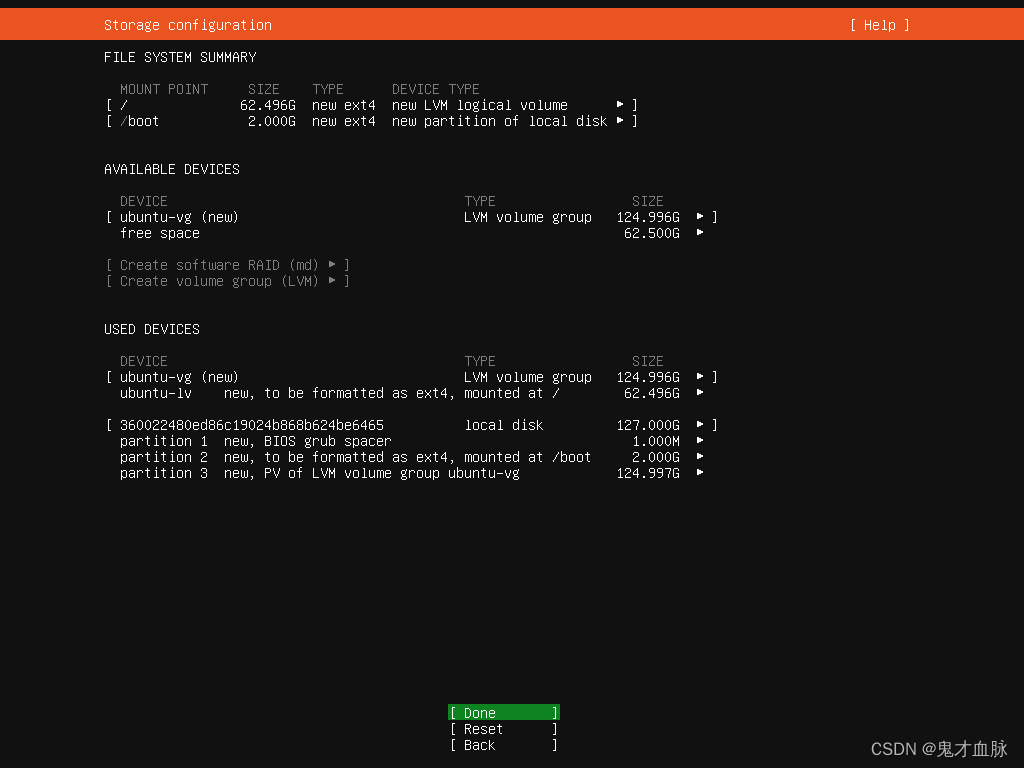
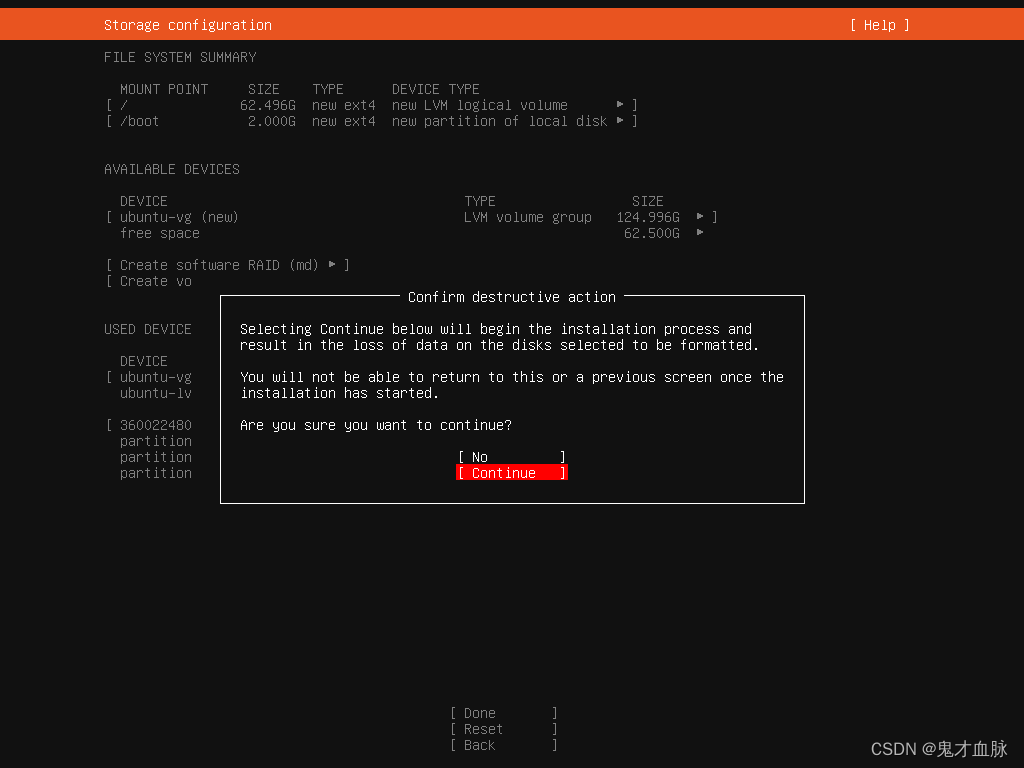
配置用户名、登录密码等,然后选中“Done”并回车确认
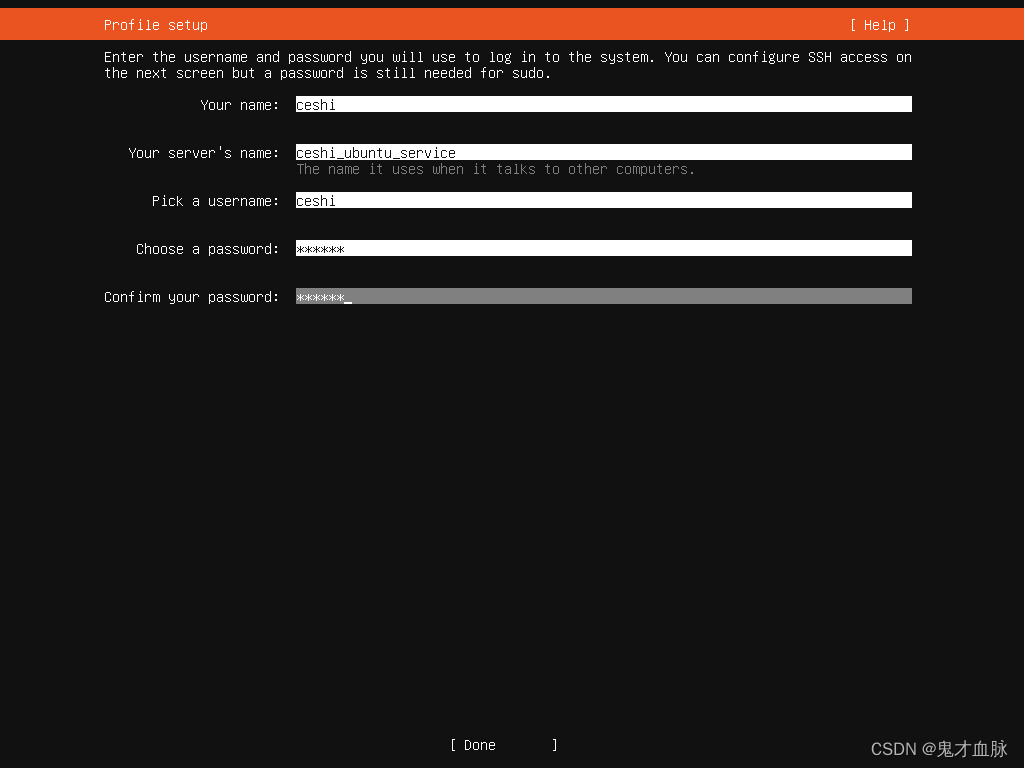
不知道作用,默认continue
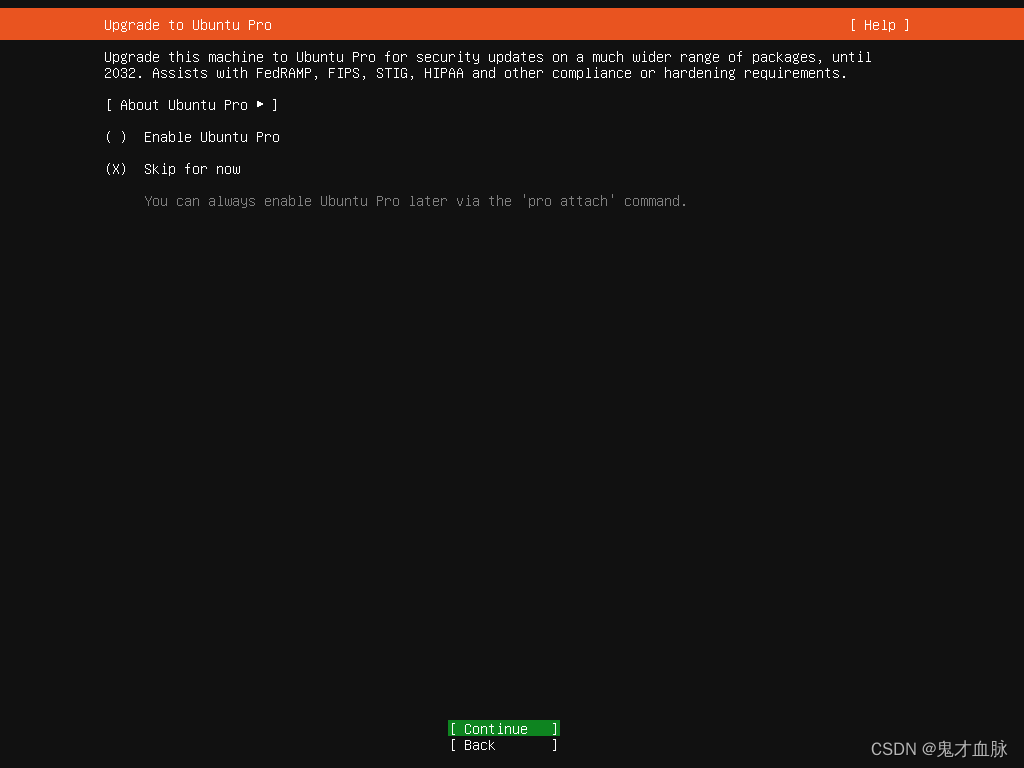
勾选“Install OpenSSH server”安装 OpenSSH (服务器的安全远程访问)然后选中“Done”并回车确认:

精选的流行服务软件包,可根据个人情况进行选择安装(上下键选择并按空格键勾选中,回车查看详情),可以不勾选,安装后再主动安装,直接选中“Done”并回车确认:
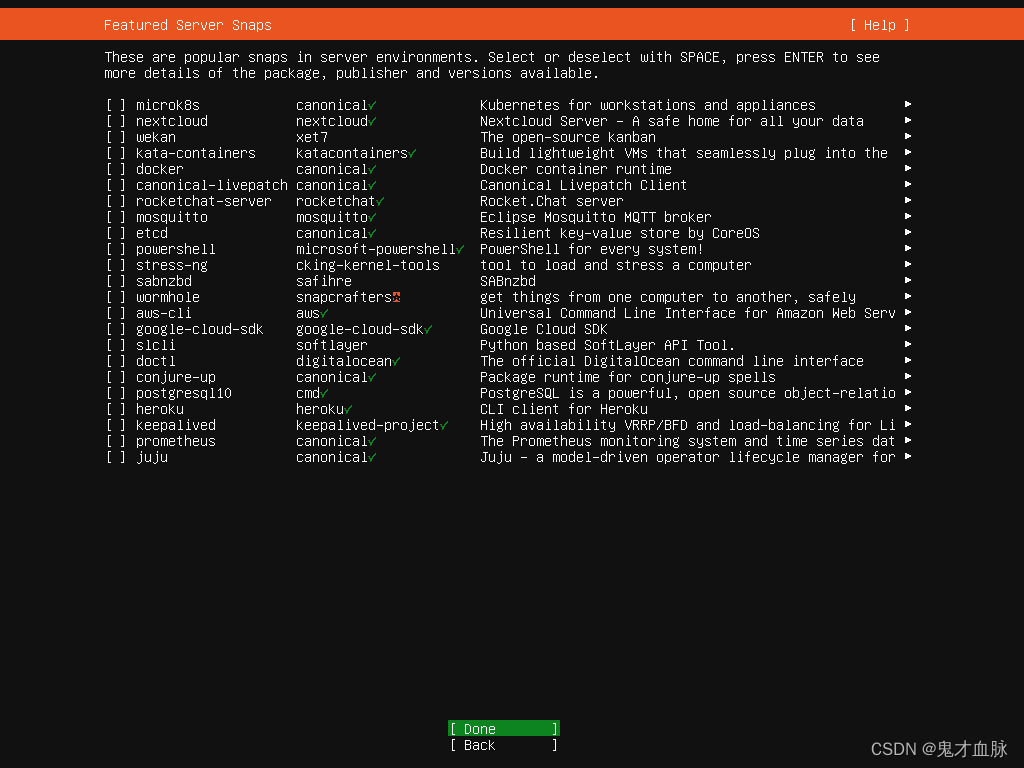
配置完成,正式开始安装系统,重启系统:
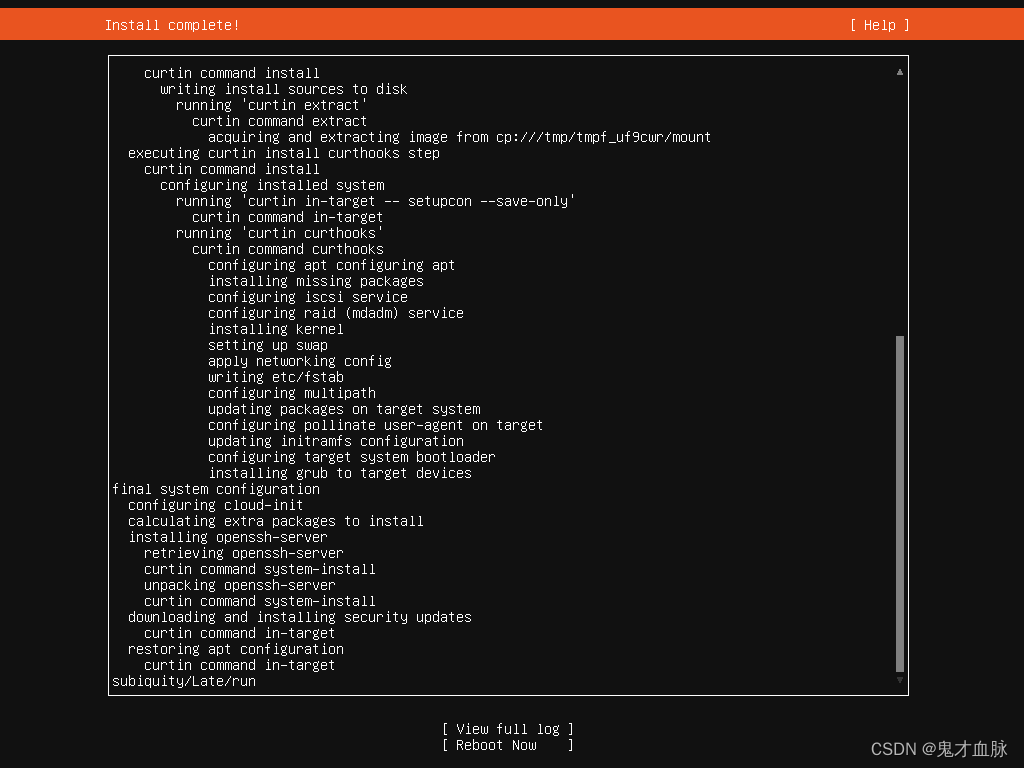
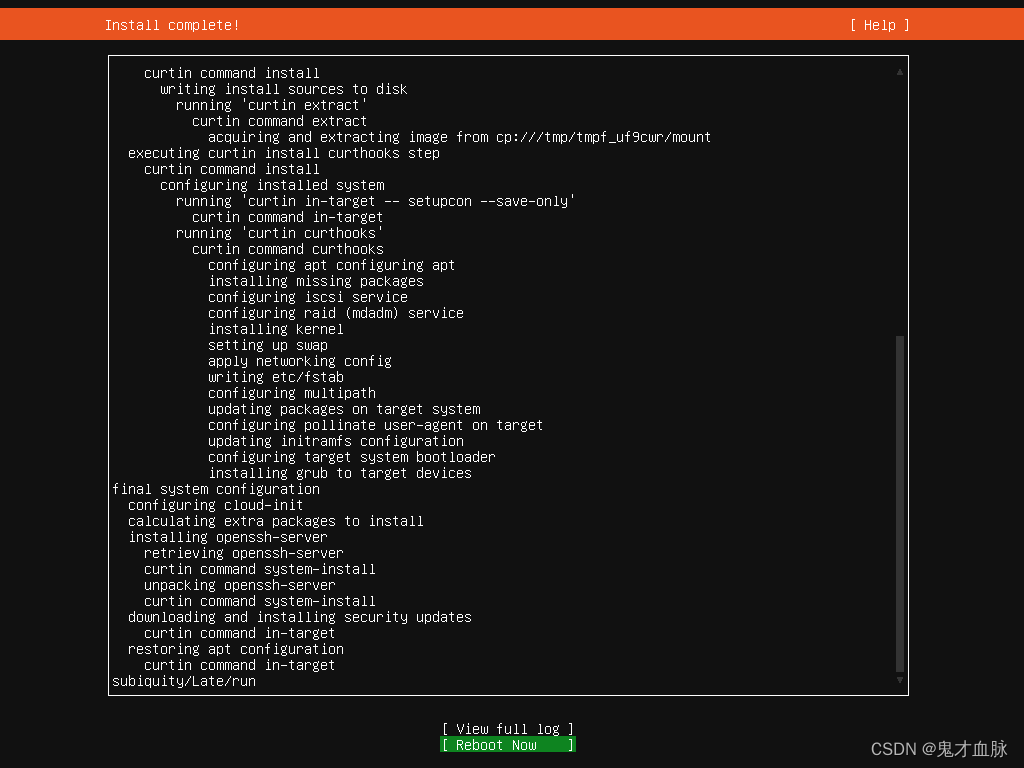
出现“[FAILED] Failed unmounting /cdrom”错误,且提示“Please remove the installation medium, then press ENTER: Unmounting /cdrom”,则按下 ENTER 回车键让它继续重启(此时 CD/DVD (SATA) 设备应该已经自动断开连接了):
root账户配置
- 实现 root 本地登录:
# 切换用户,从jack到root
sudo su - root
# 为root创建密码
passwd root
- 实现 root 远程登录:
# 编辑ssh配置文件第33行
vim +33 /etc/ssh/sshd_config
# 允许root远程登录
#PermitRootLogin prohibit-password
PermitRootLogin yes
# 保存配置,重启ssh服务
systemctl restart ssh






















 2923
2923











 被折叠的 条评论
为什么被折叠?
被折叠的 条评论
为什么被折叠?








